
- •Английские обозначения в русской версии
- •Автотрассировка
- •Буфер (Меню Объекты)
- •Быстрые меню
- •Внести Поля (Меню Список)
- •Восстановить (Меню Файл)
- •Всплывающие подсказки
- •Вставить/Вставить Карту (Меню Правка)
- •"Выбор проекции" (Диалог)
- •Выбрать (Меню Запрос)
- •Выбрать изменяемый район на Карте (Меню Районирование)
- •Выбрать изменяемый объект (Меню Объекты)
- •Выбрать область врезки (Меню Карта)
- •Выбрать полностью (Меню Запрос)
- •"Выражение" (Диалог)
- •Вырезать (Меню Правка)
- •Выровнять (Меню Отчет)
- •Выход (Меню Файл)
- •Геоинформация (Меню Правка)
- •Геокодирование (Меню Таблица)
- •Геолинк (Панель Операции)
- •Добавить выборку в район (Меню Районирование)
- •Добавить записи в таблицу (Меню Таблица)
- •Добавить тень (Меню Отчет)
- •Добавить узел (Панель Пенал)
- •Добавить узлы (Меню Объекты)
- •Достать наверх (Меню Отчет)
- •Дублировать Карту (Меню Карта)
- •Дуга (Панель Пенал)
- •Закрыть все (Меню Файл)
- •Закрыть таблицу (Меню Файл)
- •Замкнуть (меню ОБЪЕКТЫ) )
- •Запустить программу MapBasic (Меню Файл)
- •Импорт (Меню Таблица)
- •Инструментальные панели (Меню Настройка)
- •Информация (Панель Операции)
- •Каталог программ
- •Команды (Инструментальная Панель)
- •Комбинация (Меню Объекты)
- •Копировать/Копировать Карту (Меню Правка)
- •Ладошка (Панель Операции)
- •Линейка (Панель Операции)
- •Линия (Панель Пенал)
- •Ломаная (Панель Пенал)
- •Меню Программы
- •Многоугольник (Панель Пенал)
- •Найти (Меню Запрос)
- •Найти выборку (Меню Запрос)
- •Настроить дигитайзер (Меню Карта)
- •Настройка печати (Меню Файл)
- •Настройка тематической карты (Меню Карта)
- •Новый район (Меню Районирование)
- •Новая запись (Меню Правка)
- •Новая Карта (Меню Окно)
- •Новая таблица (Меню Файл)
- •Новый График (Меню Окно)
- •Новый Район(Меню Районирование)
- •Новый Отчет (Меню Окно)
- •Новый Список (Меню Окно)
- •Обнажить углы (Меню Объекты)
- •Обновить колонку (Меню Таблица)
- •Обновить окно (Меню Окно)
- •"Объединение" (Диалог)
- •Операции (Инструментальная панель)
- •Освободить изменяемый объект (Меню Объекты)
- •Открыть (Меню Файл)
- •Открыть Рабочий Набор (Меню Файл)
- •"Открыть сразу" (Диалог)
- •Открыть таблицу DBMS(Меню Файл)
- •Отменить (Меню Правка)
- •Отменить Выбор (Панель Операции)
- •Отменить выбор (Меню Запрос)
- •Пенал (Инструментальная панель)
- •Дубль окна (Панель Операции)
- •Печатать (Меню Файл)
- •Подбор цветов (Меню Настройка)
- •Подложить вниз (Меню Отчет)
- •Подпись (Панель Операции)
- •Подсказки
- •Показать весь макет (Меню Отчет)
- •Показать как было (Меню Карта и Отчет)
- •Показать реальный размер (Меню Отчет)
- •Показать слой полностью (Меню Карта)
- •Показать/Скрыть врезку (Меню Карта)
- •Показать/Cкрыть окно легенды (Меню Настройка)
- •Показать/Скрыть окно MapBasic (Меню Настройка)
- •Показать/Скрыть окно статистики (Меню Настройка)
- •Показать/Скрыть строку сообщений (Меню Настройка)
- •Превратить в области (Меню Объекты))
- •Превратить в полилинии (Меню Объекты))
- •Присоединить геоинформацию (Меню Таблица > Изменить)
- •Программы (Инструментальная панель)
- •Прямоугольник (Панель Пенал)
- •Размер макета (Меню Отчет)
- •Разорвать связь (Меню Таблица > Изменить)
- •Разрезать (Меню Объекты)
- •Районирование (Меню Окно)
- •Рамка (Панель Пенал)
- •Регистрация изображения
- •Настройки (Меню Районирование)
- •Режимы (Меню Карта)
- •Режимы (Меню Настройка)
- •Режимы показа (Меню Отчет)
- •Сгладить углы (Меню Объекты)
- •Сетка (Меню Список)
- •Символ (Панель Пенал)
- •Скругленный прямоугольник (Панель Пенал)
- •Скрыть окно легенды (Меню Настройки)
- •Слияние в таблице (Меню Таблица)
- •Сменить символ для таблицы DBMS (Панель DBMS)
- •Совмещение узлов
- •Создать копию (Меню Файл)
- •Cоздать Легенду (Меню Карта)
- •Создать тематическую Карту (Меню Карта)
- •Создать точечные объекты (Меню Таблица)
- •Сохранить (Меню Файл)
- •Сохранить Запрос
- •Сохранить косметику
- •Сохранить Рабочий Набор (Меню Файл)
- •Списки строки сообщений
- •Справочник MapInfo (Меню Справка)
- •Статистика Колонки (Меню Запрос)
- •Стиль линии (Меню Настройка))
- •Стиль области (Меню Настройка)
- •Стиль символа (Меню Настройка)
- •Стиль текста (Меню Настройка)
- •Стрелка (Панель Пенал)
- •Строка сообщений
- •Текст (Панель Пенал)
- •Увеличивающая лупа (Панель Операции)
- •Удалить (Меню Правка)
- •Удалить внешнюю часть (Меню Объекты)
- •Удалить район (Меню Районирование)
- •Удалить косметику (Меню Карта)
- •Удалить только объекты (Меню Правка)
- •Удалить часть (Меню Объекты)
- •Уменьшающая лупа (Панель Операции)
- •Универсальный транслятор
- •Упорядочить значки (Меню Окно)
- •Управление слоями (Меню Карта)
- •Форма (Меню Правка)
- •Форум MapInfo в сети Microsoft Network (Меню Справка)
- •Функции
- •Экспорт (Меню Таблица)
- •Экспорт окна (Меню Файл)
- •Эллипс (Панель Пенал)
- •Crystal Reports
- •MapInfo в сети World Wide Web (Меню Справка)
- •DBMS (Инструментальная панель)
- •SQL–запрос (Меню Запрос)
- •STARTUP.WOR
- •Приложение: Построение Графиков в предыдущей версии Mapinfo 5.5
- •ИНДЕКС
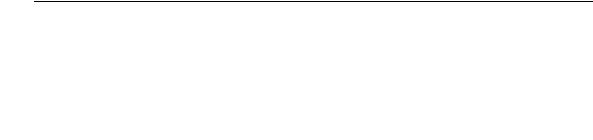
Показать/Скрыть окно статистики (Меню Настройка)
Показать/Скрыть окно статистики (Меню Настройка)
Cтатистика (Панель Операции)
 Используйте команду Показать/Скрыть окно статистики и кнопку Статистика для:
Используйте команду Показать/Скрыть окно статистики и кнопку Статистика для:
• показа или скрытия окна “Статистика”.
Команда Показать окно статистики доступна когда:
• окно “Статистика” не показано.
Команда Скрыть окно статистики доступна когда:
• показано окно “Статистика”.
Кнопка Статистика доступна:
• всегда.
Меню
>НАСТРОЙКА > ПОКАЗАТЬ СТАТИСТИКУ.
>НАСТРОЙКА > СКРЫТЬ СТАТИСТИКУ
или
>ПАНЕЛЬ ОПЕРАЦИИ > КНОПКА СТАТИСТИКА.
Как открыть или закрыть окно "Статистика"
>Выполните команду НАСТРОЙКА > ПОКАЗАТЬ/СКРЫТЬ ОКНО СТАТИСТИКИ.
или
>Нажмите кнопку СТАТИСТИКА на панели Операции
Окно “Статистика” показывает суммы и средние значения всех числовых полей для выбранных объектов/колонок. Если изменятся выбранные объекты/колонки, данные обновятся и окно “Статистика” обновится автоматически.
Чтобы рассчитать статистику для всей таблицы, используйте команду ЗАПРОС > ВЫБРАТЬ
ПОЛНОСТЬЮ.
Смотри:
Команда СТАТИСТИКА КОЛОНКИ
Справочник MapBasic |
305 |

Показать/Скрыть строку сообщений (Меню Настройка)
Показать/Скрыть строку сообщений (Меню Настройка)
Используйте команду Показать/Скрыть Строку сообщений для:
• показа на экране или скрытия строки сообщений.
Команда Показать/Скрыть строку сообщений доступна когда:
• всегда доступна одна из команд.
Меню
> НАСТРОЙКА > ПОКАЗАТЬ/СКРЫТЬ СТРОКУ СООБЩЕНИЙ.
Как показать или скрыть строку сообщений
Чтобы показать или скрыть строку сообщений:
> Выполните команду НАСТРОЙКА > ПОКАЗАТЬ/СКРЫТЬ СТРОКУ СООБЩЕНИЙ. Строка
сообщений появится или исчезнет с экрана.
Смотри:
Строка сообщений
306 |
Справочник MapInfo |

Превратить в области (Меню Объекты))
Превратить в области (Меню Объекты))
Команда Превратить в области используется для:
• преобразования каждого выбранного объекта в объект типа Область.
Команда Превратить в области доступна когда:
•окно Карты является активным окном;
•в окне Карты есть изменяемый слой;
•выбран один или несколько объектов на изменяемом слое.
Меню
>ОБЪЕКТЫ > ПРЕВРАТИТЬ В ОБЛАСТИ.
Преобразование объектов в объекты типа Область
Когда Вы выполняете команду ПРЕВРАТИТЬ В ОБЛАСТИ, MapInfo преобразует каждый выбранный объект в объект типа "область". Каждый объект преобразуется в отдельную область, MapInfo не пытается объединить в один объект все выбранные объекты. Для того, чтобы объединять объекты, используйте команду КОМБИНАЦИЯ.
Каждой области MapInfo автоматически присваивает текущий стиль области. Для того, чтобы задать стиль области, выполните команду НАСТРОЙКА > СТИЛЬ ОБЛАСТЕЙ.
В области могут быть преобразованы объекты типа "ломаная", "дуга", "эллипс", "прямоугольник" и "скругленный прямоугольник". Объекты типа "точка", "текст" и "область" никак не затрагиваются командой ПРЕВРАТИТЬ В ОБЛАСТИ.
Получаемая в результате преобразования эллипса или окружности область будет содержать 101 (100+1) узел. При преобразовании в область дуги число узлов зависит от начального и конечного угла дуги. Если дуга простирается на 180 градусов (например, начальный угол равен нулю, а конечный 180 градусам), то полученная из дуги область будет содержать 52 (50+2) узла; если же дуга простирается на 90 градусов, то полученная ломаная будет содержать 27 (25+2) узлов, и так далее.
Как пользоваться командой Превратить в области
Если Вы вырезаете или копируете группу выбранных узлов, то MapInfo создаст из них ломаную и поместит ее в буфер обмена Windows (Clipboard). Если Вы потом вставите объект, то MapInfo поместит на Карту ломаную. В этот момент можно командой ПРЕВРАТИТЬ В ОБЛАСТИ замкнуть ломаную, если это нужно.
С помощью команды ПРЕВРАТИТЬ В ОБЛАСТИ можно также выполнять действия над узлами (например, добавлять и перемещать узлы) объектов, для которых такие действия обычно недопустимы. Например, MapInfo не позволит Вам добавить узлы к объектам типа “прямоугольник”; тем не менее, если Вы превратите “прямоугольник” в “область”, то после этого Вы сможете добавить узлы к этой “области”.
Смотри:
Руководство пользователя: Глава 17
Справочник MapBasic |
307 |

Превратить в полилинии (Меню Объекты))
Превратить в полилинии (Меню Объекты))
Команда Превратить в полилинии используется для:
• преобразования каждого выбранного объекта в объект типа ломаная.
Команда Превратить в полилинии доступна когда:
•окно Карты является активным окном.
•в окне Карты есть изменяемый слой.
•выбран один или несколько объектов в изменяемом слое.
Меню
>ОБЪЕКТЫ > ПРЕОБРАЗОВАТЬ В ПОЛИЛИНИИ.
Как преобразовывать объекты в полилинии
Когда Вы выполняете команду ПРЕОБРАЗОВАТЬ В ПОЛИЛИНИИ, MapInfo преобразует каждый выбранный объект в ломаную. При этом каждый объект преобразуется в отдельную ломаную; MapInfo не объединяет все выбранные объекты в один объект. Для объединения объектов используйте команду КОМБИНАЦИЯ.
Все объекты типа "линия", "дуга", "эллипс", "прямоугольник", "скругленный прямоугольник" и "область" могут быть преобразованы в ломаные. Команда КОМБИНАЦИЯне затрагивает точечные объекты, тексты и ломаные.
Если Вы преобразуете в ломаную область содержащую озера или острова, то полученная ломаная будет иметь несколько компонент. Каждое озеро или остров содержит одну компоненту ломаной.
Когда Вы преобразуете в ломаную окружность или эллипс, полученная ломаная будет содержать 101 (100+1) узел. Когда Вы преобразуете дугу в эллипс, число узлов зависит от начального и конечного угла дуги. Если дуга простирается на 180 градусов (например, начальный угол равен нулю, а конечный 180 градусам), то полученная из дуги ломаная будет содержать 51 (50+1) узел; если же дуга охватывает 90 градусов, то ломаная будет содержать 26 (25+1) узлов.
Версии MapInfo младше версии 3.0 не способны отображать многокомпонентные ломаные. Если Вы изготавливаете Карты для пользователей MapInfo версии 2.x, то не наносите на Карту многокомпонентные ломаные. Чтобы узнать число компонент в ломаной, выберите ее и выполните команду ПРАВКА > ГЕОИНФОРМАЦИЯ.
Как пользоваться командой Преобразовать в полилинии
Команда ПРЕОБРАЗОВАТЬ В ПОЛИЛИНИИ упрощает задачу создания буферных зон, пустых внутри. Допустим, Вы хотите создать буфер, представляющий собой область размером в один километр от границы округа. Вы можете захотеть, чтобы буфер имел форму бублика, простираясь в точности на один километр по обе стороны от границы округа.
308 |
Справочник MapInfo |

Превратить в полилинии (Меню Объекты))
Вы можете создать буфер, просто выбрав область и выполнив команду ОБЪЕКТЫ > БУФЕР. При этом, однако, получающийся буфер не будет пустым внутри; он будет содержать весь округ плюс внешнюю область в один километр от границы круга.
Если перед выполнением команды БУФЕР Вы преобразуете округ в ломаную, то получающийся буфер будет пустым внутри.
С помощью команды ПРЕВРАТИТЬ В ПОЛИЛИНИИ можно также выполнять действия над узлами (например, добавлять и перемещать узлы) с объектами, для которых такие действия обычно недопустимы. Например, MapInfo обычно не позволяет добавлять узлы к объектам типа “прямоугольник”; тем не менее, если Вы преобразуете прямоугольник в ломаную, то после этого Вы сможете добавить узлы к этой ломаной.
Смотри:
Кнопка ЛОМАНАЯ
Руководство пользователя: Глава 17
Справочник MapBasic |
309 |
